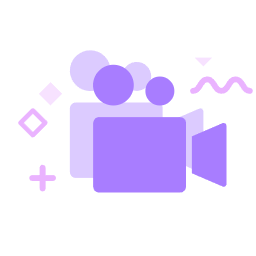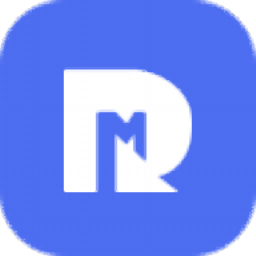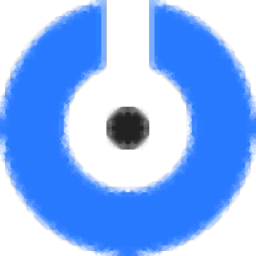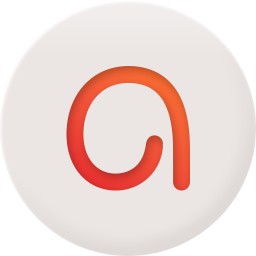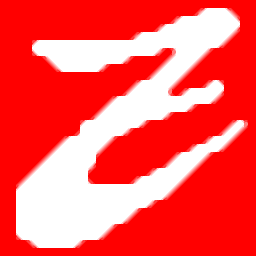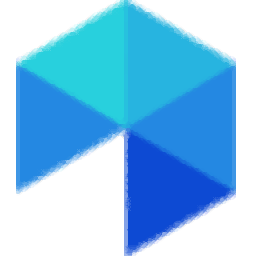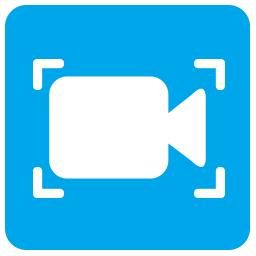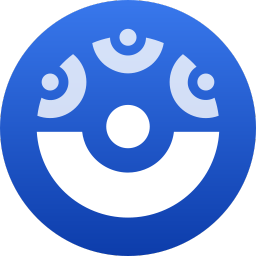ScreenHunter Plus(屏幕抓取工具)
v7.0.661大小:121 MB更新:2024/09/21
类别:媒体其它系统:WinAll
分类分类

大小:121 MB更新:2024/09/21
类别:媒体其它系统:WinAll
ScreenHunter Plus提供截图和录屏功能,使用这款软件可以在电脑桌面上随意截图,默认的截图快捷键是F6,点击快捷键使用鼠标在屏幕选择一个区域就可以立即截图,您也可以切换到全屏模式,点击F6就自动全屏截图,截图内容可以保存为JPG、PNG、PDF、GIF、BMP等格式,方便以后复制jpg到其他软件使用;ScreenHunter Plus录屏功能也是非常简单的,可以自定义选取一个画面录制,可以设置视频格式,可以设置视频质量,设置视频帧率,轻松录制高质量的视频!
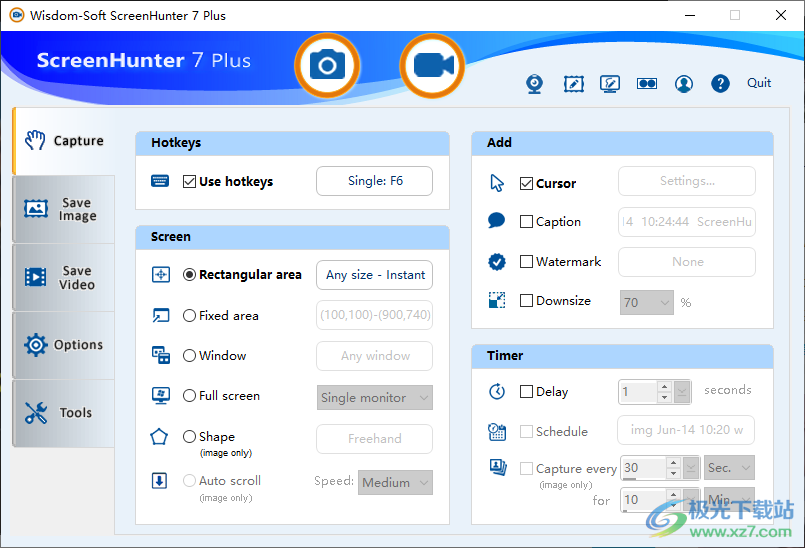
1、ScreenHunter Plus可以让用户在软件轻松截图和录屏
2、软件界面显示很多设置功能,可以自定义截图区域,可以选择全屏、选择窗口截图
3、支持格式设置功能,可以选择保存jpg、保存png,视频可以选择保存MP4,保存flv
4、截图完毕可以直接打开预览工具,立即查看图像内容
5、支持复制到粘贴板,截图完毕可以点击Ctrl+V粘贴图像到其他软件
6、录屏可以同步声音,连接到麦克风就可以同步录制说话的声音
7、支持质量设置功能,需要保证原始视频的清晰度就设置Quality:100%、Frame rate:60fps
1、ScreenHunter Plus支持摄像头获取功能,您可以在软件捕捉摄像头画面
2、支持屏幕画笔功能,你可以配置快捷键,在录屏的时候可以打开画笔编辑内容
3、支持颜色选择功能,您可以使用拾色器获取需要的颜色
4、录制视频完毕可以直接打开电脑的视频软件播放视频
5、支持水印设置功能,您可以为截图内容设置水印,还可以设置缩小图像的比例
6、支持计划设置功能,可以设置视频录制计划,设置停止时间
1、将ScreenHunter Plus直接安装到电脑,点击下一步
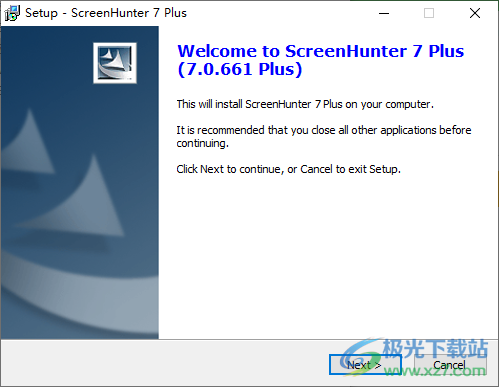
2、设置软件的安装地址C:Program Files (x86)ScreenHunter 7 Plus
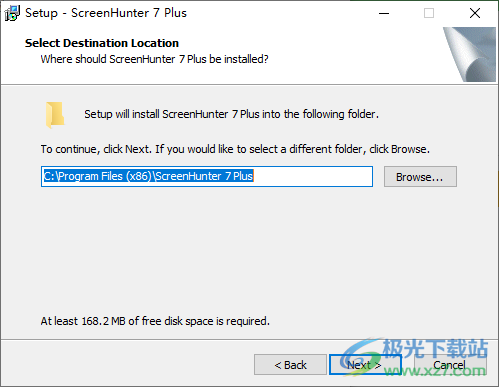
3、将补丁ScreenHunter7Plus.exe复制到安装地址替换
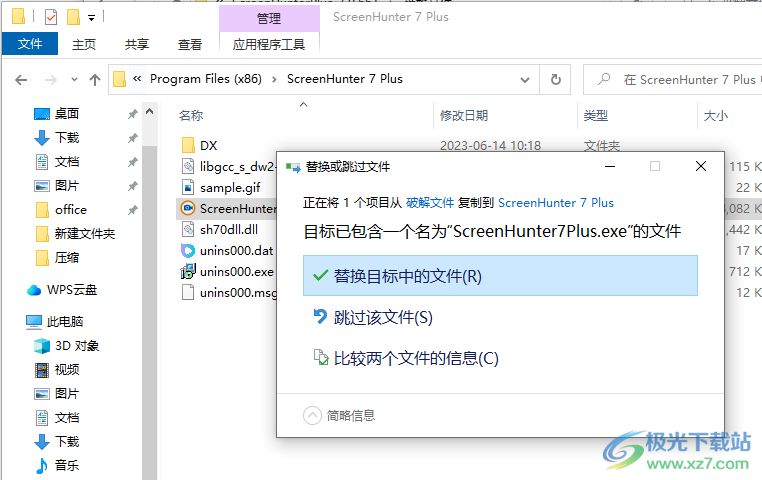
4、打开软件就可以进入截图界面,点击F6,使用鼠标划取一个区域就完成截图

5、如图所示,点击F6以后鼠标就变为截图状态,自己选择一个区域截图吧,显示图片的分辨率
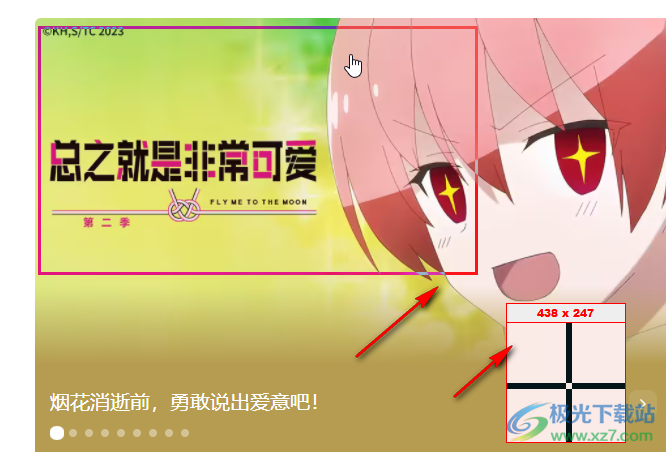
6、截图完毕会在看图软件上打开,在软件顶部会显示图像的保存位置
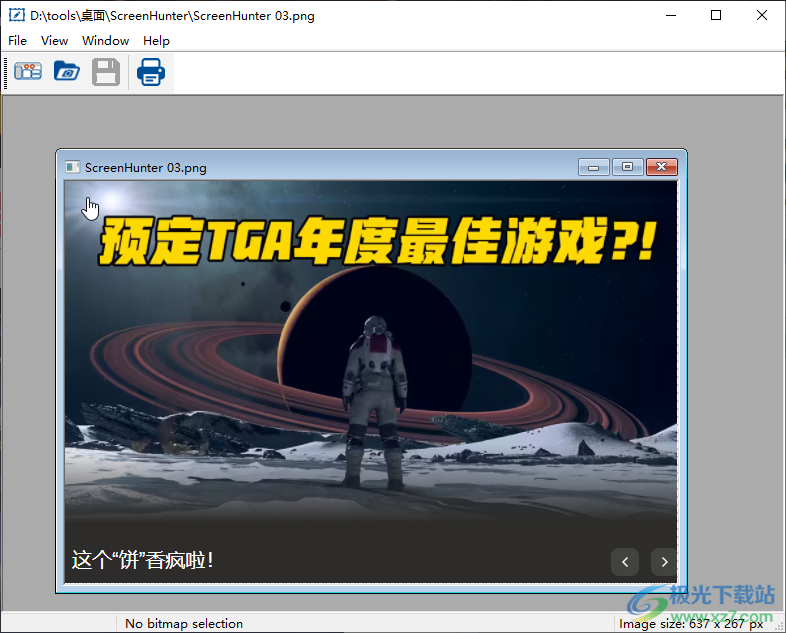
7、如果你修改了图像可以点击Ctrl+S保存,地址是D:tools桌面ScreenHunter

8、您可以在保存图像的区域设置图像格式,设置保存的文件夹
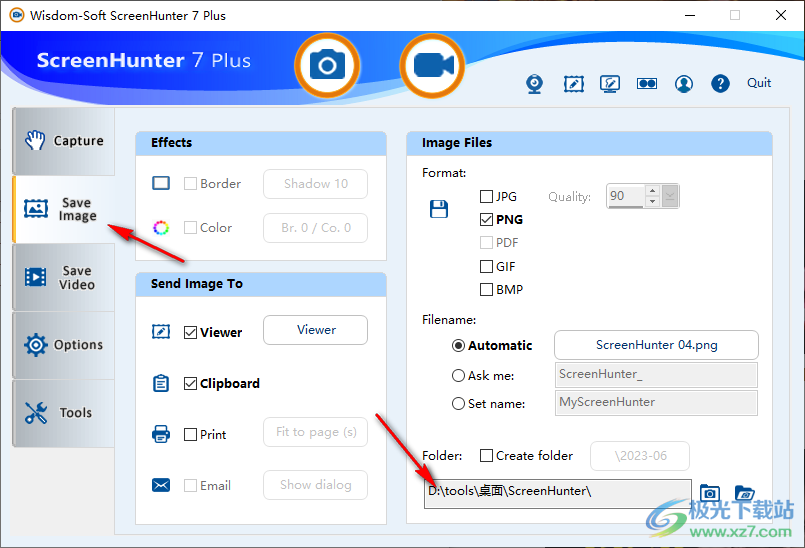
9、顶部的第二个功能是录像功能,您可以设置录像的质量,设置格式,点击顶部的图标就可以选择一个区域录制
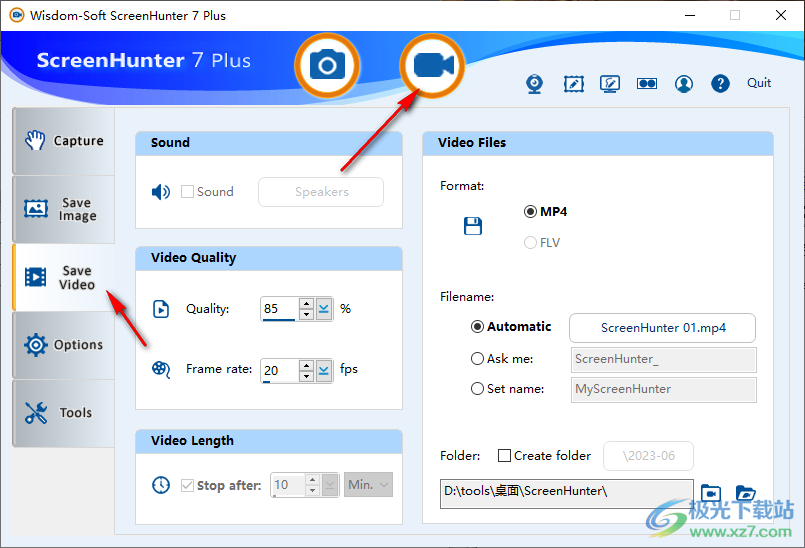
10、鼠标变为选择状态,划取一个区域松开鼠标就可以自动开始录制
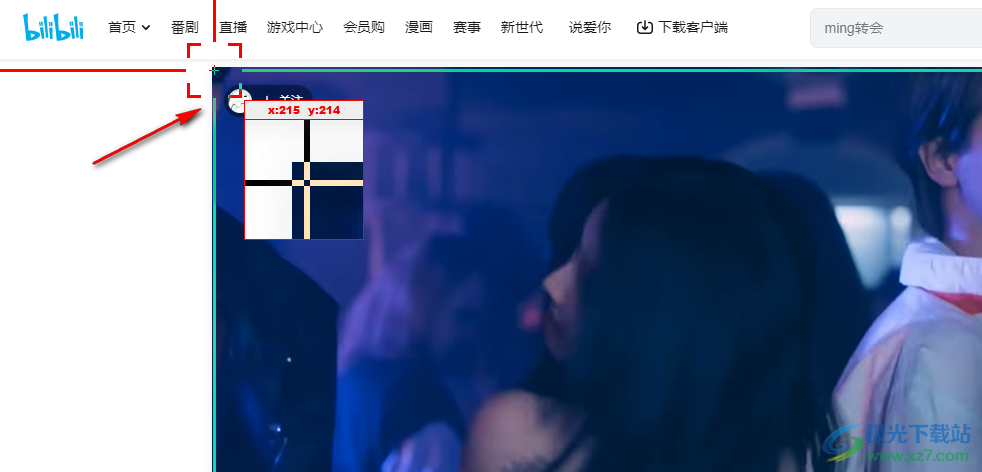
11、在录制窗口底部会显示当前的录制时长,点击蓝色按钮暂停,点击红色按钮结束
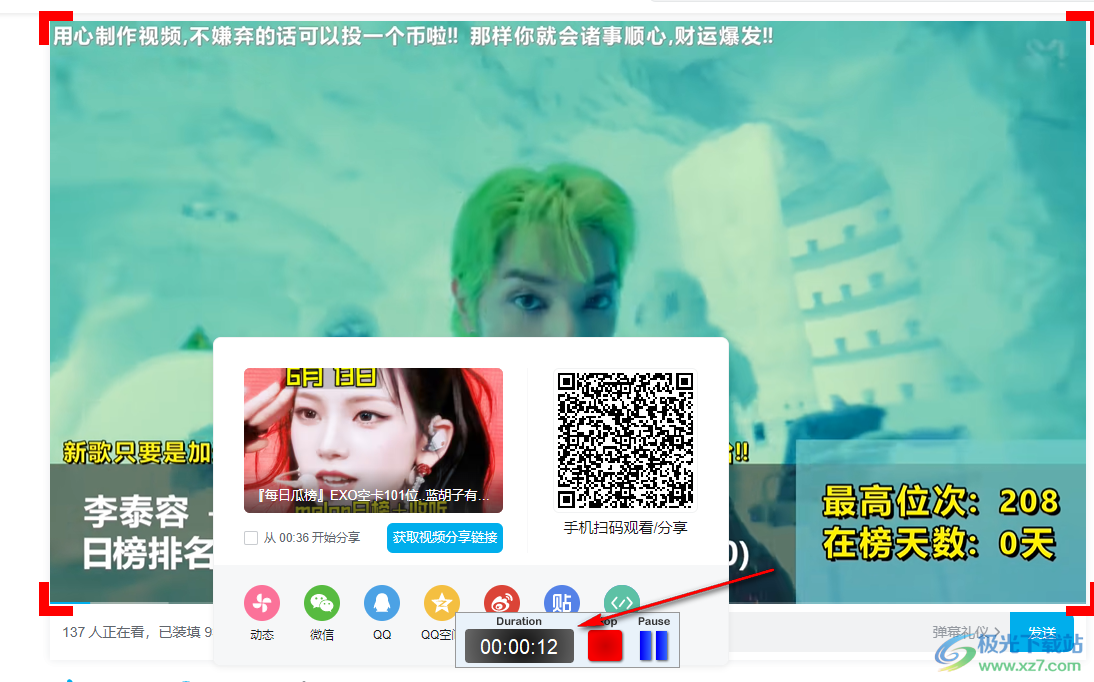
12、可以将视频的质量设置到100%,将帧率设置60,保存地址D:tools桌面ScreenHunter
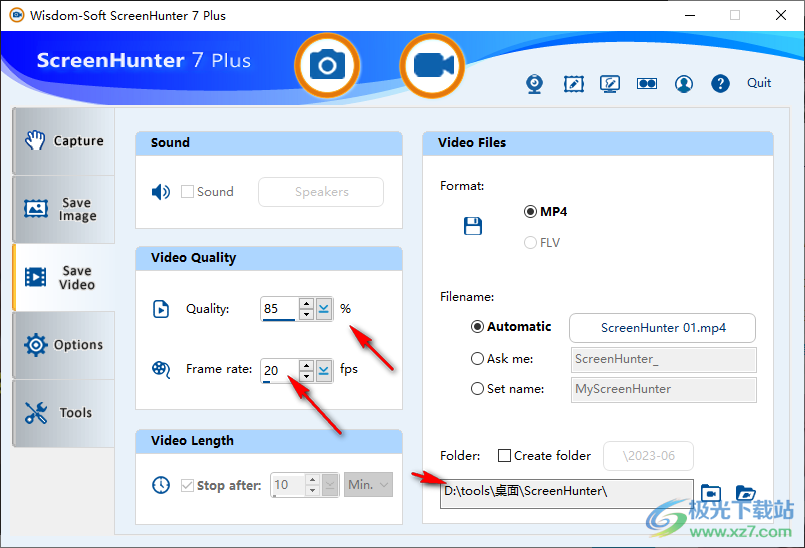
13、软件默认录制MP4,您可以切换到FLV格式
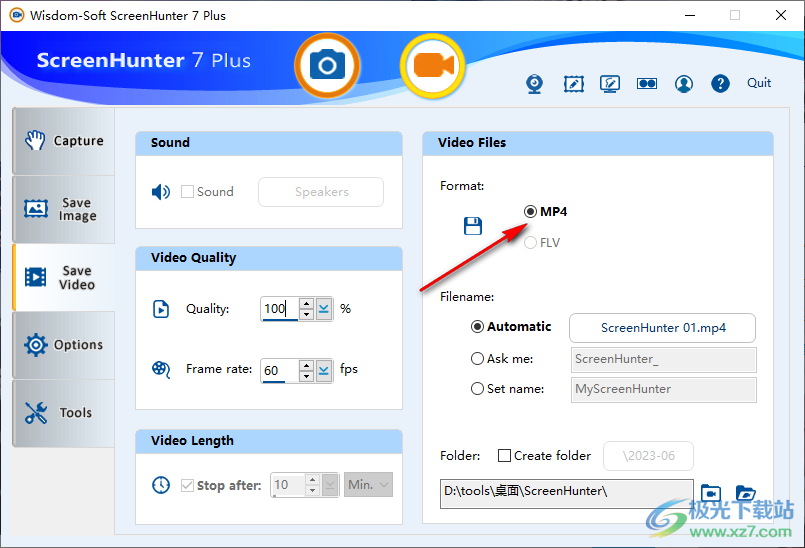
14、一般设置:启动时最小化、最小化到托盘、在Windows启动时运行、启动时检查更新、显示工具提示
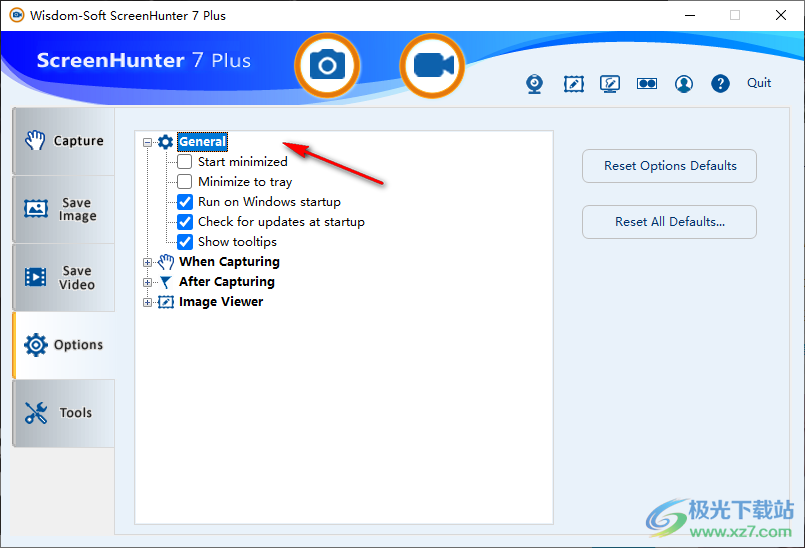
15、捕获时:隐藏主窗口、显示十字光标、录制时显示闪烁的指示灯、按Esc键取消录制

16、捕获后:播放声音、显示保存文件的通知、将图像编辑器置于最前面、播放录制的视频

17、其他工具:
Image Editor图像编辑器
ScreenDraw屏幕绘制
Color Picker颜色选择器
Scan扫描配置文件
Profiles
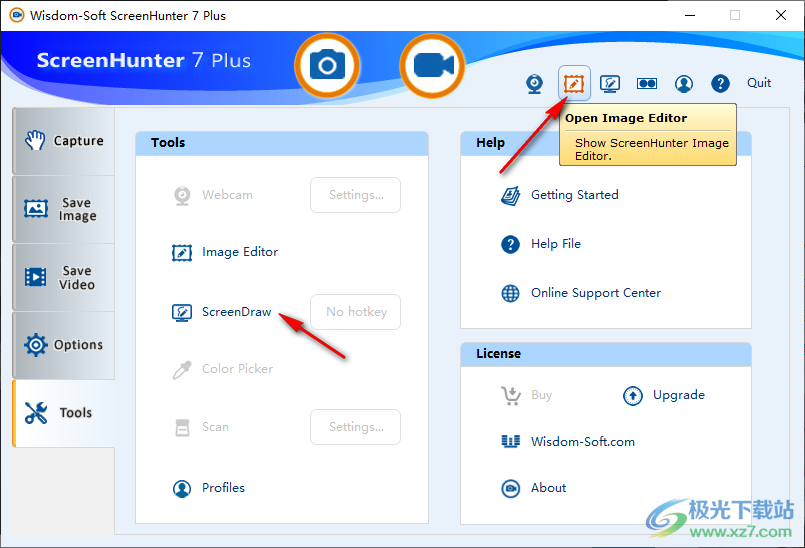
80经典老歌500首怀旧歌曲媒体其它7.41 GB大全版
详情easymp network projection中文版媒体其它15.72 MBv2.86 官方版
详情Kommander T1(多媒体播控软件)媒体其它241 MBv7.0.15.37711 官方最新版
详情mxplayer armv8 neon解码器媒体其它24.00 MBv1.25.0 最新版
详情LAV Filters媒体其它14.9 MB0.79.2
详情第八套广播体操音乐高清mp3媒体其它3.70 MB免费版
详情70后经典老歌歌曲大全媒体其它2.00 GB合集版
详情Fan直播伴侣pc媒体其它213 MBv2.11.4 官方电脑版
详情咩播直播软件媒体其它159 MBv0.13.106 官方版
详情eac3 mxplayer解码包媒体其它5.70 MBv1.25.0 最新版
详情VUP(虚拟偶像直播工具)媒体其它599 MBv1.6.13 官方版
详情校园铃声mp3(学校铃声音乐)媒体其它33.53 MB打包33M合集包
详情舞霸王跳舞毯歌曲全集打包媒体其它76.42 MBmp3格式
详情potplayer64bit媒体其它37.2 MB1.7.22259.0
详情realguitar媒体其它1.30 GBv5.0.1.7367
详情贝瓦儿歌大全100首mp3媒体其它101.00 MB免费版
详情花椒直播助手媒体其它233.83 MBv2.3.5
详情直播复盘录制工具媒体其它86.4 MBv1.0.9 免费版
详情奇遇VR串流软件媒体其它17.7 MBv1.0.15 官方版
详情大麦网电脑版媒体其它55.18 MBv8.3.4 官方版
详情融媒宝媒体其它16.9 MBv2.1.0.7356 官方版
详情Video Comparison Player(视频对比播放器)媒体其它85.2 MBv2.0.0 最新免费版
详情美团主播助手(直播助手)媒体其它313 MBv2.9.1
详情SplitCam(网络摄像软件)媒体其它369 MBv10.6.53 官方版
详情芯象导播直播媒体其它767 MBv24.06.20.6
详情抖音直播录制工具最新版2023媒体其它89.7 MBv2.10 绿色免费版
详情微赞图片直播同步助手媒体其它100 MBv2022.08.18.00 官方版
详情ActivePresenter Pro Edition 64位中文免费版媒体其它82.4 MBv9.0.0
详情Iriun Webcam(手机作为电脑摄像头)媒体其它3.35 MBv2.7.6 官方版
详情易得优智能录课媒体其它29.1 MBv1.0 官方版
详情KilaKila直播助手媒体其它141 MBv2.4.27.1
详情百度直播伴侣媒体其它284 MBv2.30.0
详情VAS视频加字幕媒体其它204 MBv2.3.2 官方版
详情语音合成工具(tts)媒体其它2.51 MBpc版
详情GiliSoft Screen Recorder(屏幕录像工具)媒体其它15.8 MBv10.8.0
详情ScreenPal(屏幕录制软件)媒体其它17.2 MBv3.1.0 官方版
详情AnyDVD HD(DVD电影驱动程序)媒体其它17.5 MBv8.5.8.0 官方版
详情爱剪辑动景特效素材媒体其它281.00 MB完整版
详情珍珠2010灯控台模拟器媒体其它23.60 MB免费版
详情A站虚拟直播软件(ARLiveForAcfunLive)媒体其它125.00 MBv0.3.3 最新版
详情点击查看更多
lrc歌词编辑软件媒体其它3.65 MBv2.9.2 最新版
详情咩播直播软件媒体其它159 MBv0.13.106 官方版
详情80经典老歌500首怀旧歌曲媒体其它7.41 GB大全版
详情batch mp3cutter电脑版媒体其它824.00 KBv1.20 pc版
详情70后经典老歌歌曲大全媒体其它2.00 GB合集版
详情千千静听win8版媒体其它50.36 MBv12.0.4 电脑最新版
详情easymp network projection中文版媒体其它15.72 MBv2.86 官方版
详情大麦网电脑版媒体其它55.18 MBv8.3.4 官方版
详情第八套广播体操音乐高清mp3媒体其它3.70 MB免费版
详情校园铃声mp3(学校铃声音乐)媒体其它33.53 MB打包33M合集包
详情点击查看更多
千千静听win8版媒体其它50.36 MBv12.0.4 电脑最新版
详情语音合成工具(tts)媒体其它2.51 MBpc版
详情qq朗读器最新版媒体其它5.00 MBv3.0 官方版
详情earmaster pro(练耳大师专业版)中文特别版媒体其它140.00 MBv7.2 免费版
详情A站虚拟直播软件(ARLiveForAcfunLive)媒体其它125.00 MBv0.3.3 最新版
详情realguitar媒体其它1.30 GBv5.0.1.7367
详情屏幕录像专家2022最新版媒体其它17.30 MBv2021.06.28 共享版
详情lrc歌词编辑软件媒体其它3.65 MBv2.9.2 最新版
详情batch mp3cutter电脑版媒体其它824.00 KBv1.20 pc版
详情全景视频电脑软件媒体其它63.50 MB官方版
详情微信8.0状态视频素材合集媒体其它20.00 MB完整版
详情蓝蚁音效媒体其它34.00 MBv3.0 正版
详情客所思辅助音效工具媒体其它20.06 MBv1.20 官方版
详情518超市播音系统正式版媒体其它66.00 MBv6.2 最新版
详情zaker pc版媒体其它29.68 MBv8.6.5 电脑版
详情腾讯新闻电脑版媒体其它28.13 MBv6.3.90 官方版
详情新浪新闻电脑客户端媒体其它26.70 MBv7.5.0 电脑版
详情大麦网电脑版媒体其它55.18 MBv8.3.4 官方版
详情70后经典老歌歌曲大全媒体其它2.00 GB合集版
详情80经典老歌500首怀旧歌曲媒体其它7.41 GB大全版
详情大鱼海棠歌曲完整版媒体其它13.00 MB含片头/片尾/插曲
详情webcam utility beta版媒体其它52.87 MBv1.0.1 电脑版
详情电脑远程投影仪媒体其它41.50 MBv1.0 免费版
详情花椒直播助手媒体其它233.83 MBv2.3.5
详情第八套广播体操音乐高清mp3媒体其它3.70 MB免费版
详情校园铃声mp3(学校铃声音乐)媒体其它33.53 MB打包33M合集包
详情莫扎特胎教音乐合集媒体其它31.30 MB完整版
详情爱奇艺直播伴侣电脑版媒体其它54.00 MBv6.3.0.2775 最新官方版
详情mxplayer armv8 neon解码器媒体其它24.00 MBv1.25.0 最新版
详情eac3 mxplayer解码包媒体其它5.70 MBv1.25.0 最新版
详情酷狗歌词krc转lrc转换器媒体其它1.00 MBv1.0 免费版
详情舞霸王跳舞毯歌曲全集打包媒体其它76.42 MBmp3格式
详情easymp network projection中文版媒体其它15.72 MBv2.86 官方版
详情test tone generator电脑版媒体其它967.00 KBv4.32 官方版
详情神笔电脑书法大师官方版媒体其它352.82 MBv2.0 完整版
详情贝瓦儿歌大全100首mp3媒体其它101.00 MB免费版
详情picvideo解码器最新版媒体其它10.98 MBv4.0 官方版
详情爱剪辑动景特效素材媒体其它281.00 MB完整版
详情audiojungle超大音乐素材资源包媒体其它300.00 MB免费版
详情卢本伟最全语音包媒体其它27.00 MBmp3格式
详情点击查看更多